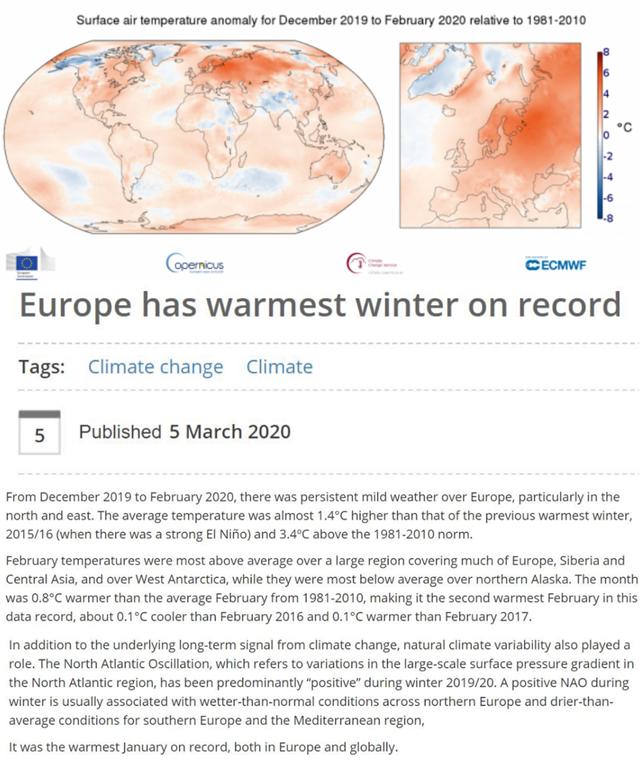绘图过程中,我们经常需要批量修改某个文字,这时我们就可以利用CAD中提供的查找,下面我们一起来看看这个命令的具体应用场景。
查找的快捷键是FIND,或者在绘图区空白处鼠标右键选择查找;

打开查找如下图,主要有四部分组成:查找内容、查找位置、搜索选项和文字类型。

比如我想将下图区域中的变更设计图改成两阶段设计图;

执行查找命令后,将查找内容改为:变更设计图,替换为改为:两阶段设计图,选择查找对象后,点击全部替换即可。



上面介绍了CAD查找命令的最基本用法,是不是感觉已经可以节约很多时间了,那还有什么神奇的功效?
比如:使用通配符
说到通配符,这里就要说下*和?的区别了。
*表示任意多个字符
?表示一个字符

比如上图,我想全部改成K133 564挡土墙变更设计图,用什么呢?
答:?
因为上面所有想去除的文字在中间,而其共性顿号 边 坡,所有是三个字符,即???。
具体如图所示。

最终如图所示。

总之灵活应用通配符*?将能大大提高效率。
作为备忘,以下列举了可以在CAD查找和替换中使用的通配符,开始可能需要一些记忆和适应,熟练后会发现用起来还是挺方便的。

明天我们快速选择见!
,